Πώς να καρφιτσώσετε το Run στη γραμμή εργασιών ή στην οθόνη Έναρξης στα Windows 8.1
Στα Windows, η εντολή Εκτέλεση χρησιμοποιείται για γρήγορη εκκίνηση διαφόρων εγγράφων και εφαρμογών. Η χρήση της εντολής Εκτέλεση είναι ένας γρήγορος τρόπος για να ανοίξετε προγράμματα, αρχεία, φακέλους και - όταν είστε συνδεδεμένοι στο Διαδίκτυο - τοποθεσίες web. Ακόμη και ορισμένα ενσωματωμένα εργαλεία όπως ο Επεξεργαστής Μητρώου μπορούν να εκτελεστούν μόνο μέσω της εντολής Εκτέλεση καθώς δεν έχουν συντόμευση στο μενού Έναρξη ή στην οθόνη Έναρξης. Στα Windows 8, η Microsoft έχει αφαιρέσει το μενού Έναρξη, όπου βρισκόταν η εντολή Εκτέλεση σε προηγούμενες εκδόσεις των Windows. Εάν χρησιμοποιείτε την εντολή Εκτέλεση πολύ συχνά, μπορεί να σας ενδιαφέρει να την καρφιτσώσετε στην οθόνη Έναρξης ή στη γραμμή εργασιών για εύκολη πρόσβαση. Εδώ είναι πώς μπορείτε να το κάνετε.
Διαφήμιση
Για να καρφιτσώσετε το "Run" στη γραμμή εργασιών ή στην οθόνη Έναρξης, πρέπει να ακολουθήσετε αυτές τις απλές οδηγίες παρακάτω.
Επιλογή μία
- Ελαχιστοποιήστε όλα τα παράθυρα με το Win + D πλήκτρο συντόμευσης. Συμβουλή: Βλ την απόλυτη λίστα όλων των συντομεύσεων πληκτρολογίου των Windows με πλήκτρα Win.
- Κάντε δεξί κλικ σε μια κενή περιοχή της επιφάνειας εργασίας και επιλέξτε το Νέο -> Συντόμευση στοιχείο μενού περιβάλλοντος για να ανοίξετε τον οδηγό δημιουργίας συντόμευσης.
- Πληκτρολογήστε τα εξής στο πλαίσιο κειμένου Τοποθεσία του οδηγού:
κέλυφος εξερευνητή{2559a1f3-21d7-11d4-bdaf-00c04f60b9f0}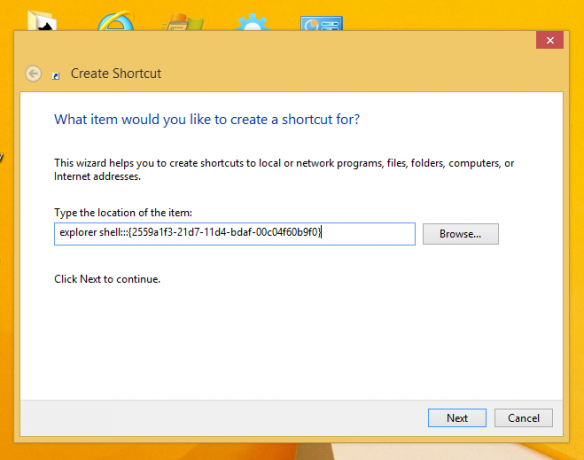
- Κάντε κλικ στο Επόμενο και ολοκληρώστε τα βήματα στον οδηγό για να ολοκληρώσετε τη δημιουργία της νέας συντόμευσης. Δώστε του ένα όνομα ή ένα εικονίδιο σύμφωνα με τις προτιμήσεις σας.


Συμβουλή: Μπορείτε να βρείτε ωραία εικονίδια σε αρχεία DLL των Windows όπως C:\windows\system32\shell32.dll, C:\windows\system32\imageres.dll ή C:\windows\system32\moricons.dll. Το τελευταίο περιέχει εικονίδια πολύ παλιάς σχολής που χρησιμοποιήθηκαν στα Windows 3.x. - Τώρα κάντε δεξί κλικ στη συντόμευση και επιλέξτε "Καρφίτσωμα στη γραμμή εργασιών" ή "Καρφίτσωμα στην έναρξη". Το στοιχείο "Εκτέλεση..." θα καρφιτσωθεί στην κατάλληλη θέση.

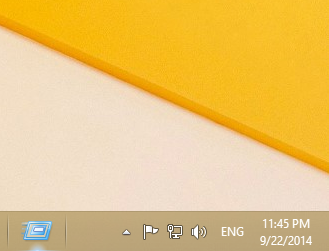
Αυτό το τέχνασμα χρησιμοποιεί την τυπική δυνατότητα των Windows που ονομάζεται "Φάκελος Shell" για να ανοίξει απευθείας το στοιχείο που χρειάζεστε. Οι φάκελοι Shell είναι αντικείμενα ActiveX που υλοποιούν έναν ειδικό εικονικό φάκελο ή μια εικονική μικροεφαρμογή. Σε ορισμένες περιπτώσεις, παρέχουν πρόσβαση σε φυσικούς φακέλους στον σκληρό σας δίσκο ή σε ειδικές λειτουργίες λειτουργικού συστήματος όπως "Εμφάνιση επιφάνειας εργασίας" ή Εναλλαγή Alt+Tab. Μπορείτε να αποκτήσετε πρόσβαση σε ένα Ενεργό αντικείμενο μέσω εντολών shell{GUID} από το παράθυρο διαλόγου "Εκτέλεση". Για μια πλήρη λίστα των GUID, ανατρέξτε στο πιο ολοκληρωμένη λίστα με τοποθεσίες κελύφους στα Windows 8.
Επιλογή δύο
- Κατεβάστε το Winaero's Καρφώστε στο 8 εφαρμογή. Οι χρήστες των Windows 7 μπορούν να κατεβάσουν το Taskbar Pinner αντί για το Pin στο 8.

- Εκτελέστε το σωστό EXE για την πλατφόρμα σας, δηλαδή 64-bit ή 32-bit.
- Κάντε κλικ Καρφιτσώστε ειδικό στοιχείο στο Pin to 8. Στο παράθυρο που εμφανίζεται, επιλέξτε Εκτέλεση... στοιχείο που θέλετε να καρφιτσώσετε.
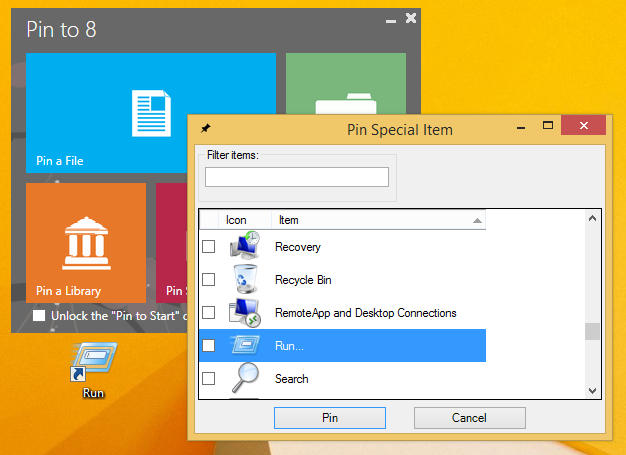
- Κάντε κλικ στο κουμπί Καρφίτσωμα.
Το pin στο 8 μπορεί να σας εξοικονομήσει πολύ χρόνο και προσπάθεια, εάν χρειαστεί να καρφιτσώσετε κάποια τοποθεσία των Windows απευθείας στη γραμμή εργασιών ή στην οθόνη Έναρξης. Δυστυχώς, με τα Windows 8.1, η Microsoft έχει περιορίσει την πρόσβαση στην εντολή μενού «Pin to Start Screen» για εφαρμογές τρίτων κατασκευαστών. Ωστόσο, το Pin To 8 σάς επιτρέπει να ξεμπλοκάρετε την εγγενή δυνατότητα καρφιτσώματος της οθόνης Έναρξης για όλα τα αρχεία με ένα μόνο κλικ. Εάν ενδιαφέρεστε να μάθετε πώς λειτουργεί, δείτε Πώς να προσθέσετε το στοιχείο μενού "Καρφίτσωμα στην οθόνη έναρξης" σε όλα τα αρχεία στα Windows 8.1.

